Jak v Evale filtrovat data?
Evala obsahuje široké možnosti filtrování dat v tabulkách. Můžete využívat klasické hodnotové filtry, podrobnější podmínkové filtry, chytré filtry, případně jejich kombinaci. Díky tomu si vždy upravíte zobrazení dat přesně dle vašich potřeb.
Hodnotové filtry
Nad všemi tabulkami záznamů v Evale najdete ikonu Filtrování . Po jejím rozkliknutí se vám otevře přehled filtrů dostupných pro danou tabulku. Ukažme si, jak pracovat s filtrem nad tabulkou přijatých faktur:
- Nad tabulkou otevřete přehled filtrů
.
- Rozklikněte políčko filtru “Obchodní partner”. Otevře se menu s nabídkou hodnot uvedených v tabulce ve sloupci Obchodní partner. (Ne všechny filtry obsahují toto rozbalovací menu, do některých musíte text vypsat ručně.)
- Vyberte název konkrétní obchodní společnosti. Následně v tabulce zůstanou záznamy, které jsou spjaty pouze s touto firmou.
- Chcete-li filtr odstranit, stačí když v poli aplikovaného filtru zrušíte výběr dané společnosti.
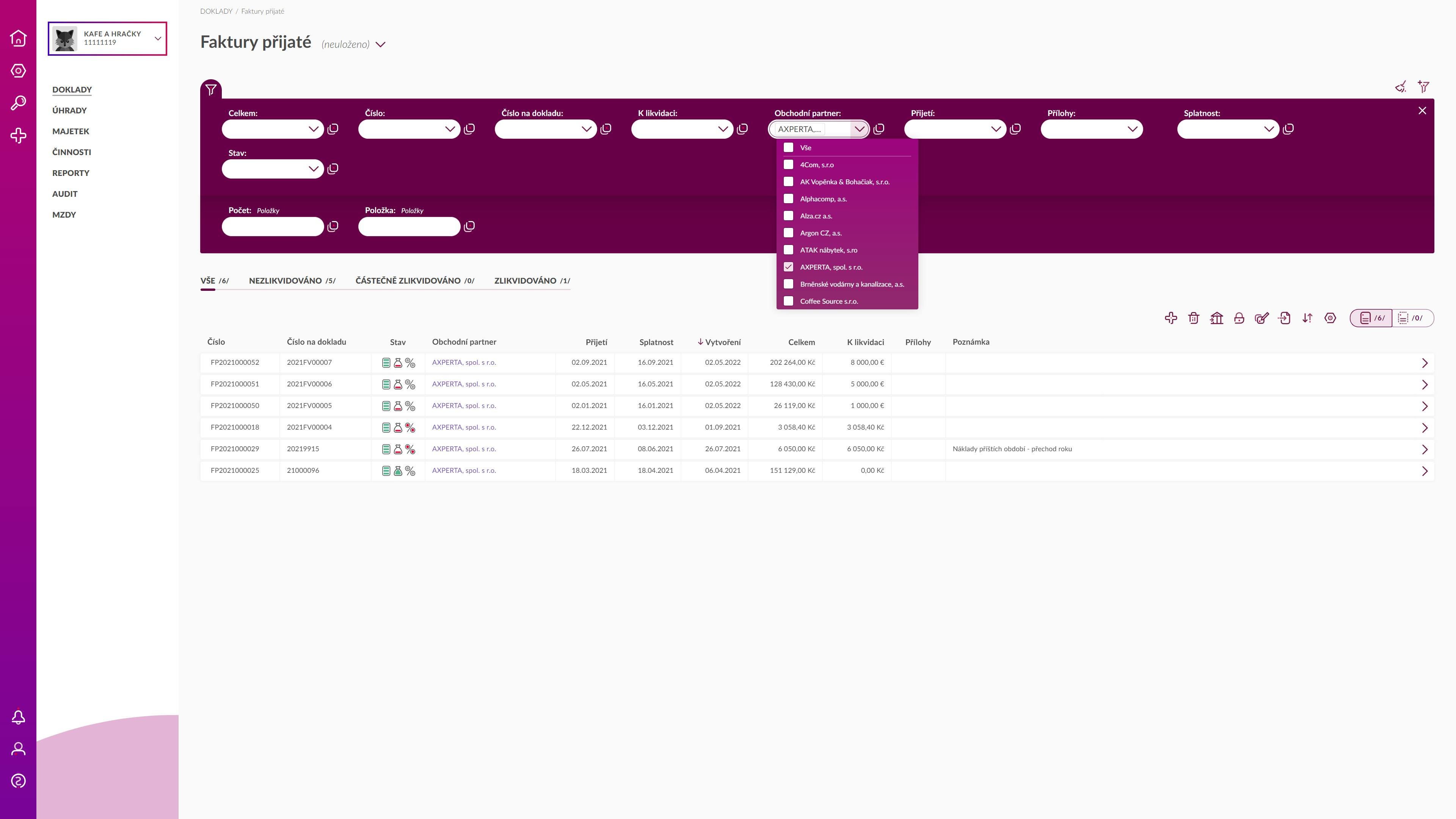
Volba používaných filtrů
Zobrazené filtry ve výběru Filtrování si můžete upravit ikonou . Rozkliknutím ikony si otevřete seznam všech dostupných filtrů, dle kterých lze data v tabulce třídit. Zaškrtnutím políčka vedle názvu filtru se vám daný filtr zobrazí v sekci filtrování nad tabulkou a naopak.
Hromadné smazání používaných filtrů
Všechny aplikované filtry lze hromadně smazat ikonou smetáčku .
Podmínkové filtry
Vedle políček filtrů si můžete všimnout ikony tzv. podmínkového filtru . Ten rozšiřuje možnosti klasického hodnotového filtru, vedle kterého se nachází. Zadáním vlastních podmínek můžete zúžit a ještě tak více upřesnit filtrování dat.
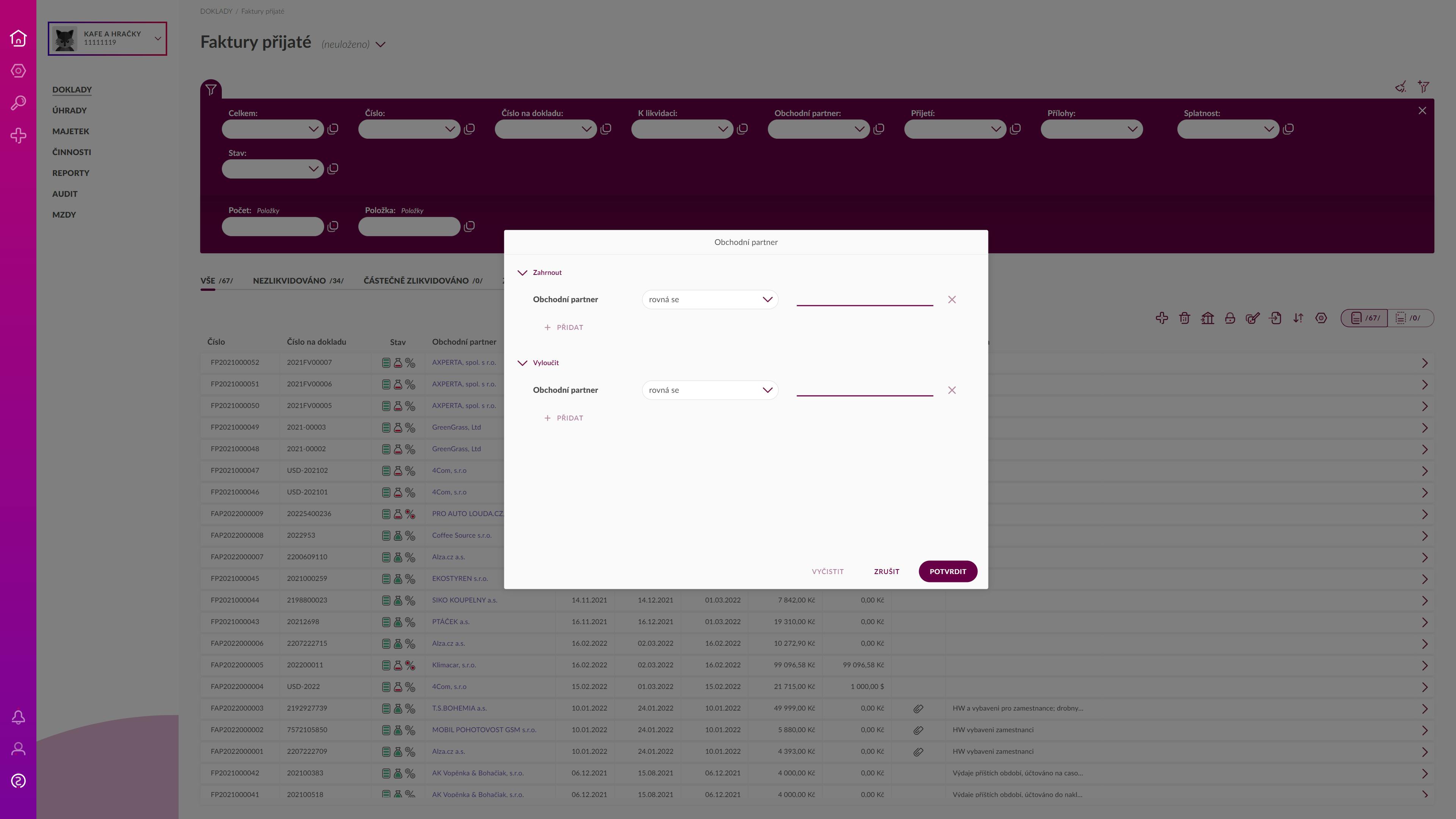
Řekněme, že si chcete zobrazit všechny přijaté faktury v lednu. Budete pracovat s filtrem “Přijetí”. Ten vám dovoluje filtrovat faktury po jednotlivých datech přijetí, ale neumožňuje si zobrazit všechny faktury z konkrétního měsíce. Samozřejmě si můžete ve filtru lednová data dohledat a naklikat ručně, což je ovšem zbytečně zdlouhavé, takže namísto toho použijete rychlejší podmínkový filtr:
- Kliknutím na ikonu
vedle filtru Přijetí otevřete dialog pro zadání podmínek.
- Filtr vám umožňuje buď data zahrnout nebo vyloučit. Teď budete pracovat s řádkem pro zahrnutí dat.
- V prvním sloupci vyberete podmínku, která říká, že datum přijetí “je mezi”.
- Ve druhém sloupci určete časové rozmezí, ze kterého budete faktury filtrovat. V tomto případě jde o rozmezí od 1. do 31. ledna.
- Kliknutím na tlačítko Potvrdit dojde k aplikaci vytvořených podmínek. Ikona podmínkového filtru změní barvu
a v políčku používaného filtru se zobrazí text “Aplikován”. V tabulce se údaje přeskládají dle navolených podmínek.
Upravit vytvořený podmínkový filtr můžete po kliknutí na nově vybarvenou ikonu filtru :
- Pomocí tlačítka +Přidat pak vytvoříte další podmínky, čímž ještě více zúžíte výběr dat.
- Kliknutím na tlačítko Vyčistit naopak dojde k vymazání všech navolených podmínek.
Pokud budete chtít záznamy z tabulky vyloučit, budete postupovat úplně stejně, jen s tím rozdílem, že v nastavení podmínkového filtru využijete řádek pro vyloučení dat.
Chytré filtry
V seznamu neuhrazených dokladů při ručním párování bankovních pohybů existují tzv chytré filtry . Tento filtr funguje tak, že ze seznamu položek vyselektuje pouze ty, které přesně odpovídají hodnotám ze záznamu.
Kombinace filtrů
Klasický hodnotový i podmínkový filtr lze samozřejmě kombinovat. Můžete si tak ještě více upřesnit výběr a zobrazení záznamů v tabulce. Například kombinací výše popsaných filtrů byste docílili zobrazení přijatých faktur od konkrétního obchodního partnera za zvolené časové období.
